Win10系统如何显示文件扩展名?现在很多电脑系统都是默认是不显示文件扩展名(后缀)的,因此如果我们有需要的话就只能自己去进行设置,那么应该如何去操作才行呢?下面就跟着小编一起来看看Win10系统显示文件扩展名的方法吧。

1、我们先随便打开一个文件夹,只要是文件夹就行。

2、然后我们点击上方的【查看】。

3、然后我们勾选上【文件扩展名】,我们的文件后缀名就显示出来了。
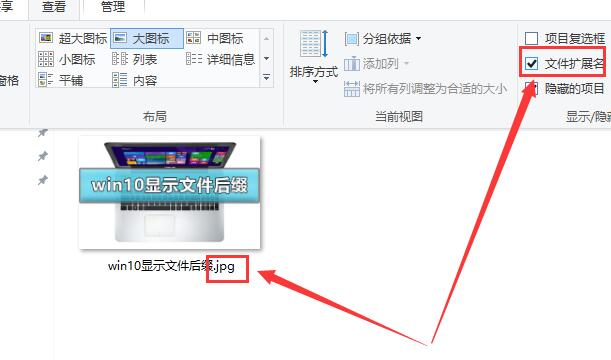 本篇电脑技术文章《Win10怎么显示文件后缀?Win10显示文件扩展名的方法》由下载火(xiazaihuo.com)纯净系统之家网一键重装软件下载平台整理发布,下载火系统重装工具网可以一键制作系统启动盘,也可在线一键重装系统,重装好的系统干净纯净没有预装软件!
本篇电脑技术文章《Win10怎么显示文件后缀?Win10显示文件扩展名的方法》由下载火(xiazaihuo.com)纯净系统之家网一键重装软件下载平台整理发布,下载火系统重装工具网可以一键制作系统启动盘,也可在线一键重装系统,重装好的系统干净纯净没有预装软件!Win10商店下载太慢怎么办?Win10商店下载速度慢的解决方法
现在的电脑中的微软商店有很多我们常用软件,因此有非常多的小伙伴都在微软商店下载需要的软件,不过有小伙伴在下载的时候发现速度很慢,那么遇到这种情况要如何解决呢?下面就和小编一起来看看Win10商店下载速度慢的解决方法吧。






